Come vedere TV su Fire Stick
Di recente hai acquistato una Fire TV Stick, il pratico dispositivo prodotto da Amazon che consente di “trasformare” in uno Smart TV qualsiasi televisore dotato di un ingresso HDMI al quale collegare lo stesso. A poco a poco hai anche preso confidenza con alcune delle più popolari applicazioni disponibili per il dongle in questione, ma c'è qualcosa che non sei riuscito a fare: guardare i contenuti televisivi “classici”, trasmessi dalle varie emittenti, direttamente da Fire TV Stick.
Hai provato e riprovato a “ispezionare” i vari menu del dispositivo ma non ti è chiaro come “sintonizzarti” sui canali TV; Che disdetta! E dire che alcuni tuoi amici ti hanno accennato che il tutto è perfettamente possibile! Ti trovi in questa situazione o in una analoga a quella che ho appena descritto? Bene! Allora, se vuoi, sono qui proprio per aiutarti nel tuo intento.
Vedrai, se seguirai alla lettera i passaggi di questo tutorial, non avrai alcun problema a capire come vedere TV su Fire Stick. L'oggetto principale della guida saranno i canali televisivi gratuiti delle principali emittenti italiane (es. quelli di Mediaset), che possono essere guardati in diretta mediante alcune applicazioni di semplice utilizzo. Non mancherò, infine, di accennarti alla IPTV e ai contenuti televisivi a pagamento (come quelli di Sky). A questo punto, se sei d'accordo, direi che è giunto il momento di iniziare. Ti auguro una buona lettura e, soprattutto, una buona visione!
Indice
- Come vedere TV su Fire Stick: canali Rai
- Come vedere TV su Fire Stick: canali Mediaset
- Come vedere TV su Fire Stick: LA7
- Come vedere TV su Fire Stick: Pluto TV
- Come vedere TV su Fire Stick: IPTV
- Come vedere TV su Fire Stick: menu integrato
Come vedere TV su Fire Stick: canali Rai
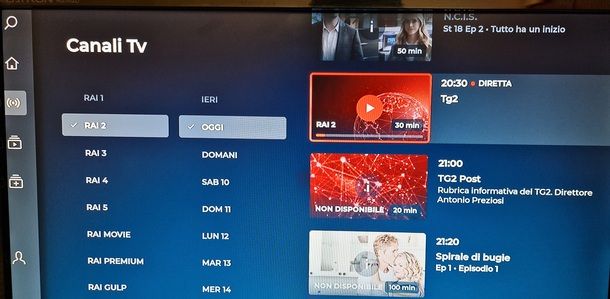
Per guardare i canali e i contenuti trasmessi dalla Rai su Fire TV Stick, ti occorrerà installare l'applicazione ufficiale RaiPlay. Si tratta di una soluzione gratuita che consente di accedere a tutti i contenuti dell'emittente nazionale: dirette, film, serie TV, documentari e altro ancora.
L'applicazione suddetta è disponibile sullo store di applicazioni preinstallato su Fire TV Stick che è richiamabile premendo sull'icona Applicazioni, ossia quella con le caselle bianche su sfondo nero situata all'estremità superiore destra della schermata Home del dispositivo. Se hai qualche dubbio su come scaricarla sul tuo dispositivo, ti invito a consultare il mio tutorial dedicato.
Una volta che hai ottenuto l'applicazione di RaiPlay, per accedere alle trasmissioni in diretta, spostati nel menu laterale situato a sinistra (premendo il tasto direzionale Freccia sinistra del telecomando) e seleziona la voce Dirette. A questo punto, scegli dall'elenco il canale Rai che vorresti guardare (es. Rai 1) e, da qui, per visualizzare le trasmissioni in diretta, premi sulla voce Oggi.
Successivamente, apri il riquadro contraddistinto dalla voce Diretta posto a destra e il gioco è fatto: potrai guardare la trasmissione che hai scelto dopo un breve intervallo pubblicitario. Per mettere in pausa il contenuto scelto, ti è sufficiente premere il tasto centrale del telecomando (ossia quello posto al centro del cerchio con i tasti delle frecce direzionali). Potrai poi riprendere la visione, quando preferisci, premendo sullo stesso tasto.
Seguendo una procedura quasi del tutto analoga a quella che ti ho appena mostrato, avendo tuttavia cura di scegliere, all'ultimo passaggio, voci differenti dall'opzione Oggi, potrai visualizzare i programmi Rai andati in onda in precedenza. In questo caso, tuttavia, dovrai effettuare la registrazione a RaiPlay. Ti ho fornito tutti i dettagli del caso in questo tutorial.
Come vedere TV su Fire Stick: canali Mediaset
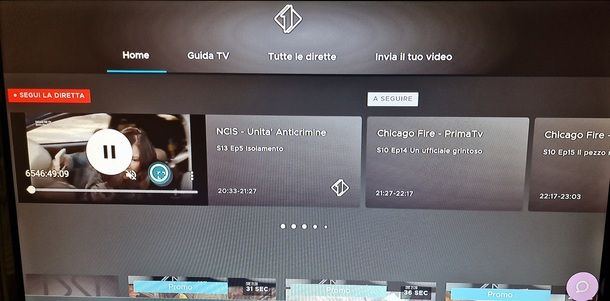
Guardare in diretta le trasmissioni e i canali Mediaset richiede qualche passaggio in più rispetto a quanto visto precedentemente nel caso dei contenuti Rai. Ciò perché, al momento in cui scrivo, l'applicazione Mediaset Infinity, sulla quale sono disponibili moltissimi contenuti on demand di quest'ultima emittente, non include una sezione apposita per guardare le dirette delle varie trasmissioni.
Per ovviare alla cosa è necessario utilizzare Silk, il browser di navigazione Web rilasciato da Amazon e disponibile “di serie” su Fire Stick TV. Avvia, dunque, quest'ultimo (lo riconosci dall'icona Internet su sfondo celeste) dall'elenco delle applicazioni installate sul tuo dispositivo e, successivamente, seleziona la barra degli indirizzi posta in alto a sinistra.
In quest'ultima, digita l'indirizzo mediasetinfinity.mediaset.it e, una volta che si è aperta la pagina principale del sito in questione, premi sulla voce Dirette TV posta in alto. Dal menu che ti viene mostrato seleziona, prima, la voce Pagine canali e, poi, la voce relativa al canale che ti interessa (es. Italia 1), in questo modo potrai visualizzare la sezione dedicata all'emittente selezionata sulla piattaforma di Mediaset.
Ora spostati verso il basso e muovi il puntatore del telecomando sul riquadro posto sotto la voce Segui la diretta. Premi quindi sull'icona del rettangolo tratteggiato posta in basso a destra, sul riquadro suddetto; in questo modo il player del programma selezionato verrà visualizzato a schermo intero.
Se l'audio è disattivato, muovi il puntatore del telecomando e seleziona l'icona dell'altoparlante barrato che vedi in basso a destra. Premendo sull'icona Pausa posta al centro dello schermo puoi interrompere la visione del programma (e riprenderla poi premendo sulla stessa icona).
Se non riesci a visualizzare le icone menzionate poc'anzi, ti basta muoverti sulla schermata premendo qualsiasi tasto della croce direzionale. Tornando alla schermata precedente, premendo il pulsante Indietro del telecomando, e muovendoti verso il basso, ti saranno mostrati i riquadri di vari contenuti popolari andati in onda in precedenza.
Ti basta selezionarne quindi uno ed, eventualmente, scegliere poi la puntata che vuoi guardare dalla schermata successiva. Per visualizzare tali contenuti, tuttavia, dovrai effettuare la registrazione a Mediaset Infinity. Se qualcosa di quanto spiegato finora non ti è chiaro, leggi il mio approfondimento su come vedere Mediaset Infinity.
Se vuoi cercare un contenuto in particolare, torna alla pagina iniziale del portale menzionato poc'anzi, seleziona quindi la voce Cerca posta in alto a destra e digita nel campo apposito il titolo relativo.
Come vedere TV su Fire Stick: LA7
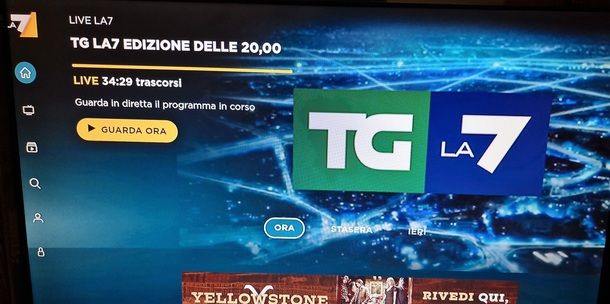
Il canale LA7 e i contenuti di LA7d possono essere guardati tramite la relativa applicazione ufficiale disponibile sullo store virtuale integrato nel dongle HDMI di Amazon oggetto di questo tutorial; se hai qualche dubbio su come ottenere l'app suddetta, leggi il mio tutorial su come installare le applicazioni su Fire TV Stick.
Una volta che hai scaricato l'app LA7, avviala e seleziona la voce Home spostandoti nel menu laterale situato a sinistra. In questo modo, ti sarà mostrato il programma in onda al momento sul canale LA7; per guardarlo ti basta premere sulla voce Guarda ora. Dopo un breve spot pubblicitario, potrai iniziare immediatamente a guardare la trasmissione selezionata; puoi mettere in pausa quest'ultima premendo il tasto centrale del telecomando (per riprendere poi la visione, premi sullo stesso tasto).
Vorresti visionare i contenuti andati in onda in precedenza? In tal caso, torna al menu laterale posto a sinistra e scegli da quest'ultimo l'opzione Guida TV. A questo punto, seleziona, prima, il canale che preferisci (LA7 o LA7d) e, poi, il giorno nel quale è andato in onda il programma che ti interessa. Avvia poi quest'ultimo premendo sulla relativa anteprima mostrata a destra.
Volendo, puoi anche cercare una trasmissione specifica premendo sulla voce Cerca posta nel menu laterale collocato a sinistra e digitandone il nome nell'apposito campo mostrato a schermo.
Come vedere TV su Fire Stick: Pluto TV
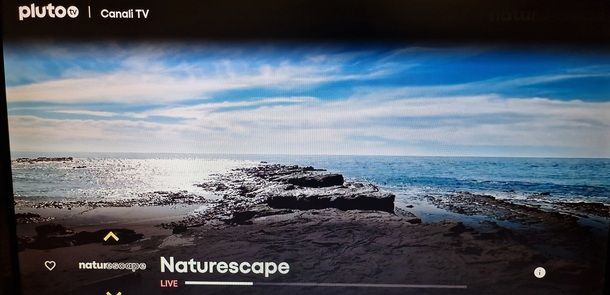
Tra i vari contenuti televisivi disponibili gratuitamente tramite Fire TV Stick, ti consiglio di dare anche un'occhiata a quelli di Pluto TV, il servizio di streaming della statunitense Paramount che include storiche serie televisive americane, film e documentari. Per accedere a tali contenuti, ti basta scaricare l'applicazione ufficiale Pluto TV dallo store di Amazon.
Fatto ciò, avvia la stessa e scorri con i tasti delle frecce direzionali le anteprime dei programmi raccolti nella sezione Canali TV. Una volta che hai individuato il contenuto che ti interessa, premi sul riquadro relativo per avviarne la riproduzione a schermo intero. Davvero semplice, non ti pare?
Vuoi riguardare il programma che hai scelto dall'inizio? In tal caso premi uno qualsiasi dei tasti delle frecce direzionali, in modo da richiamare su schermo le icone dei vari comandi disponibili, e seleziona quindi l'icona della freccia circolare circolare che vedi in basso a destra. Tornando indietro alla schermata iniziale dell'applicazione, selezionando la voce Canali TV posta in alto, potrai esplorare le varie sezioni delle categorie di contenuti disponibili (es. Film, Serie, I più visti, Comedy, Animazione e così via).
Una volta scelto il film, la serie o il programma che desideri guardare, puoi avviarne la riproduzione premendo sulla relativa anteprima. Per altri dettagli su queste procedure, ti rimando al mio articolo su come funziona Pluto TV.
Come vedere TV su Fire Stick: IPTV
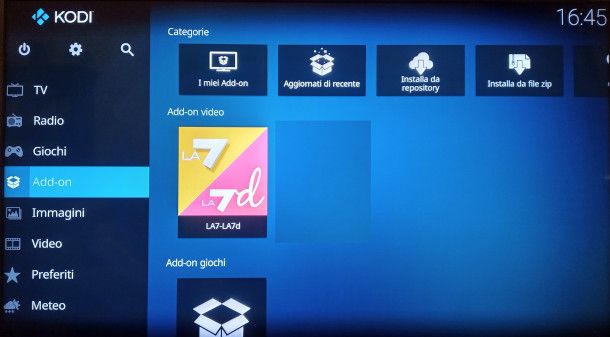
Su Fire Stick TV hai anche la possibilità di scaricare varie applicazioni IPTV; tale acronimo sta per Internet Protocol Television. In breve, queste soluzioni permettono di poter guardare i canali televisivi per mezzo di una connessione Internet, la stessa sfruttata del resto dal dispositivo Amazon che utilizzi.
Mi raccomando però: utilizza queste applicazioni soltanto per guardare contenuti televisivi gratuiti; accedere abusivamente a canali a pagamento con questi sistemi è vietato per legge, e trasgredire quest'ultima comporta pene severe, intesi? Una delle soluzioni più valide in questo caso è rappresentata dall'applicazione Kodi che, tuttavia, non è disponibile sullo store integrato in Fire TV Stick. Per ovviare alla cosa è necessaria una procedura abbastanza articolata.
Se sei interessato ad approfondire l'argomento, ti rimando direttamente al mio tutorial su come installare Kodi su Fire Stick, così come anche al miei articoli sulle applicazioni per Fire Stick e su come funziona la IPTV.
Come vedere TV su Fire Stick: menu integrato
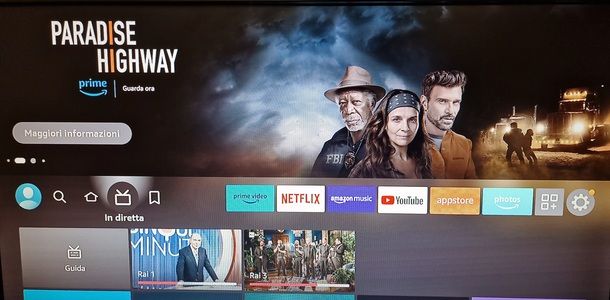
Una volta installate le applicazioni di cui sopra, tutti i canali televisivi accessibili per mezzo delle stesse saranno automaticamente resi disponibili nella sezione In diretta della schermata home di Fire TV Stick. Per accedere a quest'ultima, ti è sufficiente premere in qualsiasi momento il tasto Home (ossia quello con l'icona della casa) del telecomando.
Una volta fatto ciò, per visualizzare la schermata dei canali disponibili, seleziona l'icona del televisore posta in alto a sinistra, accanto al simbolo della casa. A questo punto potrai visualizzare nella metà inferiore della schermata vari riquadri che fanno riferimento ai programmi visionabili in diretta.
Per avviare una trasmissione ti basta premere dunque sul riquadro relativo, tutto qui! Per visualizzare l'elenco completo di tutti i contenuti, dalla sezione In diretta menzionata poc'anzi, seleziona il riquadro Guida. In questo modo tutti i contenuti disponibili saranno mostrati suddivisi per canali e fasce orarie (puoi avviare la riproduzione premendo sul riquadro del canale che ti interessa). Per altri dettagli su quanto spiegato finora, leggi pure il mio approfondimento su come funziona Amazon Fire TV Stick.
Per quanto riguarda i contenuti a pagamento (la stragrande maggioranza dei quali sono disponibili tramite Fire Stick), se sei interessato anche ai quelli trasmessi da Sky, ti rimando al mio articolo su come guardare Sky in streaming, in altri post ti ho parlato invece in dettaglio di Netflix, Prime Video, NOW, Disney Plus e DAZN.

Autore
Salvatore Aranzulla
Salvatore Aranzulla è il blogger e divulgatore informatico più letto in Italia. Noto per aver scoperto delle vulnerabilità nei siti di Google e Microsoft. Collabora con riviste di informatica e cura la rubrica tecnologica del quotidiano Il Messaggero. È il fondatore di Aranzulla.it, uno dei trenta siti più visitati d'Italia, nel quale risponde con semplicità a migliaia di dubbi di tipo informatico. Ha pubblicato per Mondadori e Mondadori Informatica.






